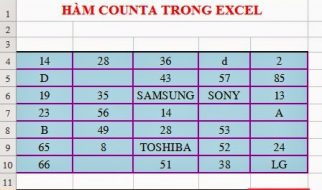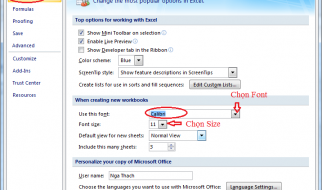Hàm if trong Excel rất thông dụng và được sử dụng thường xuyên để tính toán trên bảng tính.
Bài viết dưới đây hướng dẫn chi tiết các bạn sử dụng hàm if qua các bài tập cơ bản. Giúp các bạn làm quen và hiểu rõ hơn về cách sử dụng hàm IF trong Excel để đạt hiệu quả hơn trong học tập và công việc.
Hướng dẫn sử dụng hàm if trong Excel
Tùy vào cài đặt của từng máy. Nên dấu phân cách giữa các tham số trong cú pháp hàm IF có thể là “,” hoặc là “;”
Cú pháp Hàm If trong Excel
IF (Điều kiện, giá trị ĐÚNG, giá trị SAI)
Giải thích:
+ Điều kiện: Biểu thức điều kiện so sánh trong hàm if và sẽ trả về giá trị True hoặc False tùy vào 2 giá trị đang so sánh. Ví dụ: 5>4, E1>E2, A3<=B4, …
+ Giá trị ĐÚNG: Là giá trị được chọn khi biểu thức điều kiện so sánh trả về giá trị True (Tức là điều kiện ĐÚNG sẽ lấy giá trị ĐÚNG).
+ Giá trị SAI: Là giá trị được chọn khi biểu thức điều kiện so sánh trả về giá trị False (Tức là điều kiện SAI sẽ lấy giá trị SAI).
Ý Nghĩa: Nếu như “điều kiện so sánh” đúng thì kết quả hàm trả về là “giá trị ĐÚNG”, ngược lại trả về “giá trị SAI”.

Ví dụ về cách sử dụng hàm if trong Excel
Cho bảng điểm của học sinh, Cột Kết quả: Nếu điểm trung bình >=5 là “Đậu”, còn lại “Rớt”.
Sử dụng hàm If ta sẽ có kết quả: = If(C5>=5,”Đậu”,”Rót”)
Tại ô C5 có ĐTB là 8. Hàm If sẽ so sánh với giá trị 5 và có kết quả là True nên kết quả của ô D5 là “Đậu”.
Tìm hiểu thêm: Lỗi phổ biến thường gặp trong Excel